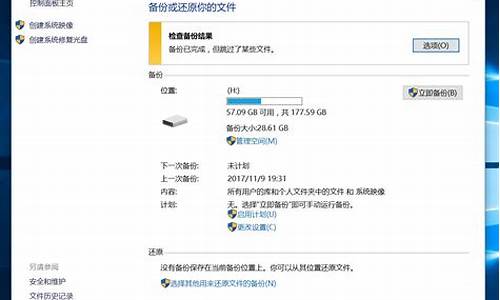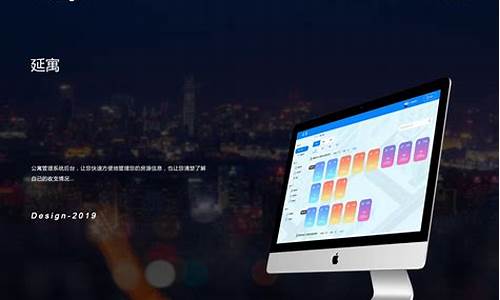电脑系统通知栏在哪-电脑系统通知怎么找回文件
1.电脑声音图标不见了怎么恢复
电脑声音图标不见了怎么恢复
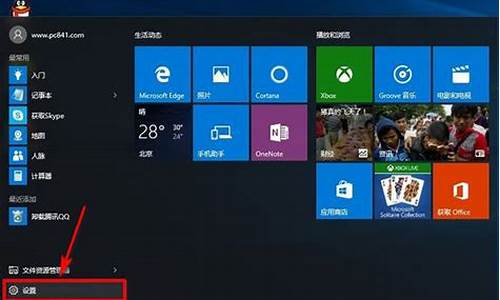
有的用户经常会遇到音量图标不见了的情况,一般是由于系统出错或是关机异常造成的。电脑声音图标不见了怎么恢复呢?下面我来给大家介绍,希望对大家有帮助!
电脑声音图标不见了怎么恢复 11、在屏幕下方的任务栏上左下角的`日期时间上点击鼠标右键,选择属性。或是依次选择“控制面板所有控制面板项通知区域图标系统图标”。
2、在弹出的窗口内将音量设置为打开,所示已打开,先将其设置成关闭,保存后,再重新设置成打开。
当然,我们也可以从上述窗口左下角的“自定义通知图标”,来设置其他任务栏的显示图标和图标显示位置。
音量图标会重新显示在任务栏中,单击即可调节音量了。通过这种方法基本上能找回丢失的小喇叭图标。
其他原因及解决措施
如果上述操作后仍无效,则有可能系统丢失了“sndvol32.exe”文件,可以从其它电脑中复制该文件拷贝到 “C:WINDOWSsystem32”文件夹中,再重新操作一遍。如果该选框为灰色不可选状态,则说明声卡驱动出了问题,请重新安装声卡驱动。
如果开机后就找不到音量控制图标,手动找回音量图标后,下次开机又会重新丢失,一般是系统的声音服务出了问题,可通过下面的方法来解决。
1、 右键单击“我的电脑”选择“管理”,打开“计算机管理”窗口。
2、 单击“服务和应用程序”选项前的+号,再点击“服务”,打开“服务”窗口。在“名称”栏下找到“Windows Audio”服务,用右键单击它选择“属性”。
3、 如果下面的启动是可以选择的就应该将“启动类型”改为“自动”,先点击“应用”按钮,再点击“启动”按钮。等待提示结束后,关闭“计算机管理”窗口,以后开机就不会再丢失音量图标了。
电脑声音图标不见了怎么恢复 21、双击设备图标
打开“控制面板”窗口,双击“声音和音频设备”图标。
2、将音量图标放入任务栏
弹出对话框,选择“音量”选项卡,选中“将音量图标放入任务栏”复选框,单击“确定”按钮。
3、复制文件
若故障没有解决,则可能是sndvo132.exe丢失,可先找一台正常的电脑,打开目录C:Windowssystem32,将其中的sndvo132.exe文件复制到自己的电脑相应目录中;或从系统安装盘中找到sndvo132.exe_文件,复制到相应的目录后,将其命名为sndvo132.exe即可。
电脑声音图标不见了怎么恢复 31、Windows7“音频服务未运行”,有个红色小叉怎么办?点小喇叭,把音量放到最大。
2、windows7音频服务无法启动可以打开控制面板的管理工具,打开服务列表,选择windows audio服务,右键属性,选择登录选项卡,修改登录选项为本地系统帐户,然后应用。然后再将登录选项修改为指定账户,浏览选择local service账户,然后确定应用重启以后即可恢复正常。
3、如果你的系统是windows 7旗舰版 就有这样的问题。步骤:桌面计算机点右键——管理——服务和程序运用——服务——找到windows audio这个服务——点击右键——重启windows audio这个服务问题就好了。
4、windows7音频服务未启动或者可能是驱动问题,装一下驱动试试。
如果解决不了,那就说明不是系统上的问题,就得找驱动软件的问题了。
声明:本站所有文章资源内容,如无特殊说明或标注,均为采集网络资源。如若本站内容侵犯了原著者的合法权益,可联系本站删除。